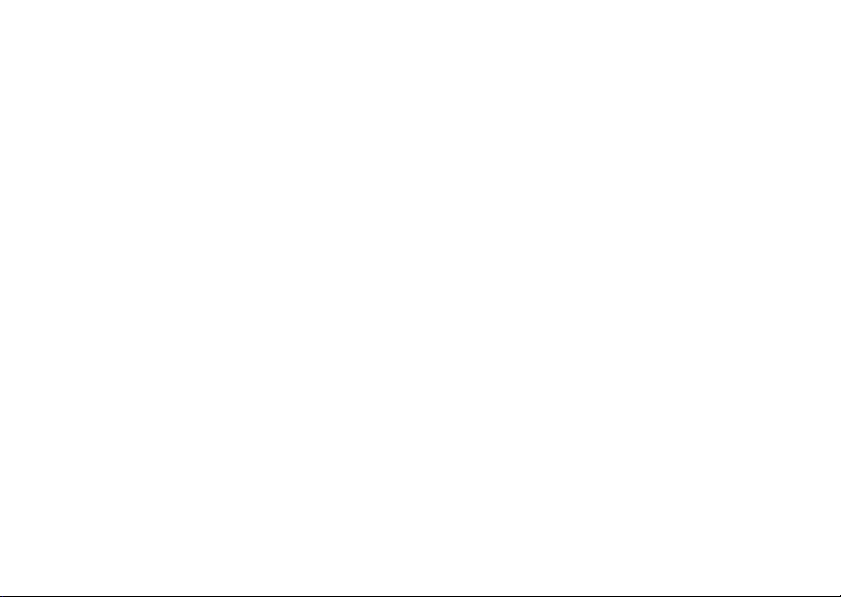
Innholdsfortegnelse
Sony Ericsson W300i
Komme i gang . . . . . . . . . . . . . . . . . . . 4
Sette sammen, SIM-kort, batteri, slå på, oppstartsmeny.
Lære telefonen å kjenne . . . . . . . . . . . 9
Telefonoversikt, ikoner, menyoversikt, taste bokstaver,
filbehandling.
Ringe . . . . . . . . . . . . . . . . . . . . . . . . . 18
Anrop, kontakter, talestyring, anropsvalg.
Meldingstjenester . . . . . . . . . . . . . . . 30
Tekstmeldinger, MMS-meldinger, talemeldinger,
e-post, Mine venner.
Bildetjenester . . . . . . . . . . . . . . . . . . 35
Kamera, videokamera, bilder.
Underholdning . . . . . . . . . . . . . . . . . . 38
Walkman®, radio, PlayNow™, ringetoner, MusicDJ™,
VideoDJ™, spill med mer.
This is the Internet version of the user's guide. © Print only for private use.
Tilkobling . . . . . . . . . . . . . . . . . . . . . . 46
Internett- og e-postinnstillinger, synkronisering,
Bluetooth, infrarød tilkobling, USB-kabel,
oppdateringstjeneste.
Flere funksjoner . . . . . . . . . . . . . . . . . 53
Alarmklokke, kalender, oppgaver, profiler,
klokkeslett og dato, SIM-kortlås og så videre.
Feilsøking . . . . . . . . . . . . . . . . . . . . . . 58
Hvorfor fungerer ikke telefonen som forventet?
Viktig informasjon . . . . . . . . . . . . . . . 60
Web-område for Sony Ericsson-brukere,
service og støtte, sikker og effektiv bruk,
garanti, declaration of conformity.
Indeks . . . . . . . . . . . . . . . . . . . . . . . . . 72
1
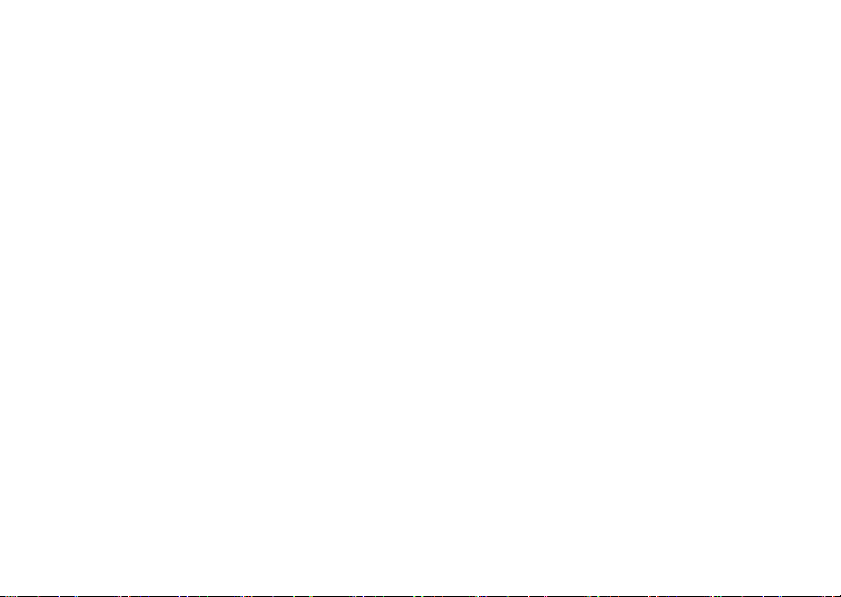
Sony Ericsson
GSM 850/900/1800/1900
Denne brukerhåndboken utgis av Sony Ericsson
Mobile Communications AB, uten noen garantier.
Forbedringer og endringer i denne brukerhåndboken
på grunn av typografiske feil, ufullstendig informasjon
eller forbedringer av program og/eller utstyr kan foretas
av Sony Ericsson Mobile Communications AB når
som helst og uten varsel. Slike endringer vil imidlertid
bli tatt med i nye utgaver av brukerhåndboken.
Med enerett.
©Sony Ericsson Mobile Communications AB, 2006
Publikasjonsnummer: NO/LZT 108 8688 R1A
Merk! Enkelte av tjenestene som er omtalt i denne
brukerhåndboken, støttes ikke av alle nett. Dette gjelder
også det internasjonale GSM-nødnummeret 112.
Kontakt nettoperatøren eller tjenesteleverandøren
hvis du er i tvil om du kan bruke en bestemt tjeneste.
Les kapitlene Retningslinjer for sikker og effektiv bruk
og Begrenset garanti før du tar i bruk mobiltelefonen.
Mobiltelefonen har funksjoner for å laste ned,
lagre og videresende tilleggsinnhold, for eksempel
ringetoner. Bruken av denne typen innhold kan være
begrenset eller forbudt i samsvar med tredjeparters
rettigheter, inkludert, men ikke begrenset til vilkårene
i gjeldende lover om opphavsrett. Det er du som
bruker, og ikke Sony Ericsson, som har eneansvar
for alt tilleggsinnhold du laster ned eller videresender
fra mobiltelefonen din. Før du bruker tilleggsinnhold,
må du verifisere at det planlagte bruksområdet er
lisensiert eller godkjent på annen måte. Sony Ericsson
garanterer ikke nøyaktigheten, integriteten
eller kvaliteten til tilleggsinnhold eller annet
tredjepartsinnhold. Sony Ericsson er under ingen
omstendigheter ansvarlig for din feilaktige bruk
av tilleggsinnhold eller tredjepartsinnhold.
QuickShare™, PlayNow™, MusicDJ™, PhotoDJ™
og VideoDJ™ er varemerker eller registrerte
varemerker for Sony Ericsson Mobile
Communications AB.
Varemerker og logoer for Bluetooth eies av Bluetooth
SIG Inc., og all bruk av Sony Ericsson av slike
merker og logoer er lisensiert.
Memory Stick™ og Memory Stick Micro™ M2™
er varemerker eller registrerte varemerker for
Sony Corporation.
®
Walkman
varemerker for Sony Corporation.
Microsoft, Windows og PowerPoint er enten registrerte
varemerker eller varemerker for Microsoft Corporation
i USA og andre land/områder.
Mac OS er et varemerke for Apple Computer, Inc.,
registrert i USA og andre land.
T9™ Text Input er et varemerke eller registrert
varemerke eid av Tegic Communications.
-logoen og -symbolet er registrerte
2
This is the Internet version of the user's guide. © Print only for private use.
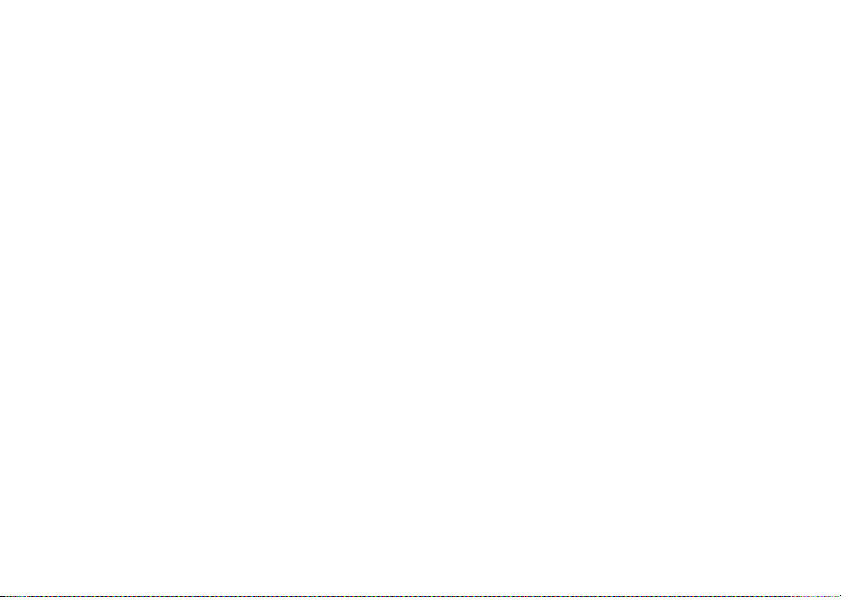
T9™ Text Input er lisensiert i henhold til ett eller flere
av følgende: amerikansk patentnummer 5,818,437,
5,953,541, 5,187,480, 5,945,928 og 6,011,554;
kanadisk patentnummer 1,331,057; britisk
patentnummer 2238414B; Hongkong standard
patentnummer HK0940329; singaporsk patentnummer
51383; EU-patentnummer 0 842 463 (96927260.8)
DE/DK, FI, FR, IT, NL, PT, ES, SE, GB. I tillegg er det
levert patentsøknader i andre land over hele verden.
Java og alle Java-baserte varemerker og logoer er
varemerker eller registrerte varemerker eid av Sun
Microsystems, Inc. i USA og andre land.
Sluttbrukerlisensavtale for Sun™ Java™ JME™.
1 Restriksjoner: Programvare er konfidensiell,
opphavsrettsbeskyttet informasjon som tilhører Sun,
og eiendomsretten til alle kopier beholdes av Sun
og/eller Suns lisensgivere. Kunden skal ikke endre,
dekompilere, demontere, dekryptere, ekstrahere
eller på andre måter bruke omvendt utvikling
(reverse engineering) på Programvare.
Programvare, eller deler av Programvare, kan ikke
leies ut, overdras eller lisensieres videre.
2 Eksportforskrifter: Programvare, inkludert tekniske
data, er underlagt USAs eksportkontrollover,
inkludert den amerikanske loven om
eksportadministrasjon og dens tilhørende
reguleringer, og kan være underlagt eksport- eller
importforskrifter i andre land. Kunden godtar at
Kunden skal følge alle slike forskrifter, og erkjenner
at Kunden er ansvarlig for å anskaffe lisenser for
eksport, reeksport eller import av Programvare.
Programvare kan ikke lastes ned til, eller på andre
måter eksporteres eller reeksporteres (i) til, eller
til en statsborger eller innbygger i, Cuba, Irak, Iran,
Nord-Korea, Libya, Sudan og Syria (denne listen
kan revideres fra tid til annen) eller andre land som
USA har forbudt eksport av varer til, eller (ii) til land
som står på det amerikanske finansdepartementets
liste over spesielt utpekte land eller det amerikanske
handelsdepartementets oversikt over
blokkeringsordrer (Denial Orders).
3 Begrensede rettigheter: Den amerikanske regjerings
bruk, duplisering eller formidling er underlagt de
aktuelle restriksjonene i klausulene for rettigheter
for tekniske data og programvare i DFARS
252.227-7013(c) (1) (ii) og FAR 52.227-19(c) (2).
Deler av programvaren i dette produktet er copyright
© SyncML initiative Ltd. (1999-2002). Med enerett.
Andre produkt- og firmanavn som nevnes i dette
dokumentet, kan være varemerker for sine respektive
eiere. Alle rettigheter som ikke eksplisitt gis i dette
dokumentet, er reserverte.
This is the Internet version of the user's guide. © Print only for private use.
3
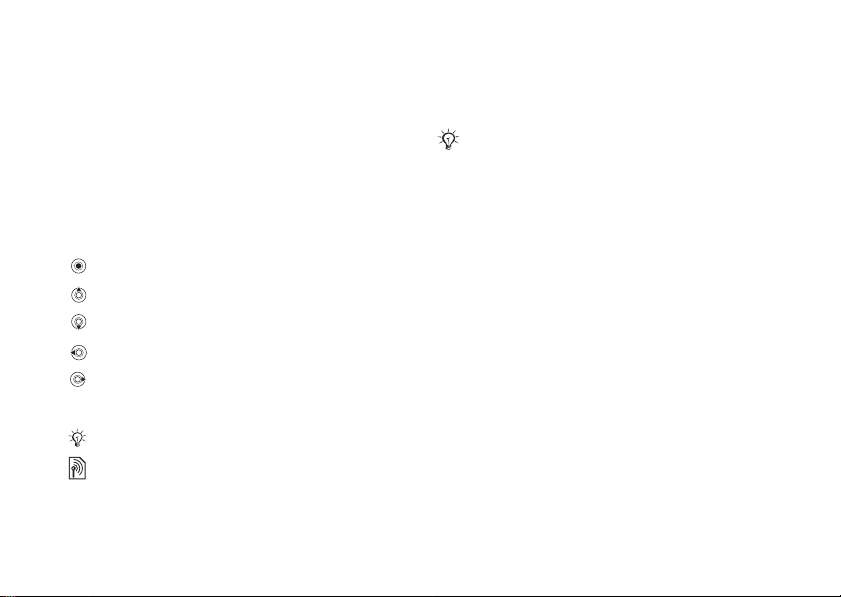
Komme i gang
Komme i gang
Sette sammen, SIM-kort, batteri, slå på,
oppstartsmeny.
Symboler i brukerhåndboken
Følgende instruksjonssymboler brukes i denne
brukerhåndboken:
} Bruk navigasjonstasten til å bla og velge,
% 10 Navigere i menyene.
Trykk midt på navigeringstasten.
Trykk navigeringstasten oppover.
Trykk navigeringstasten nedover.
Trykk navigeringstasten mot venstre.
Trykk navigeringstasten mot høyre.
Se også side ...
%
Merk.
Angir at en tjeneste eller funksjon er avhengig
av nettet eller abonnementet. Derfor finnes
kanskje ikke alle menyer i telefonen. Kontakt
nettoperatøren hvis du vil ha mer informasjon.
4
This is the Internet version of the user's guide. © Print only for private use.
Sette sammen telefonen
Sett først inn SIM-kortet, og sett deretter inn
og lad batteriet for å kunne bruke telefonen.
Lagre kontakter på SIM-kortet før du fjerner det
fra en annen telefon. Kontakter kan ha blitt lagret
i telefonminnet,
SIM-kort
Du får et SIM-kort (Subscriber Identity Module)
når du oppretter et abonnement hos en nettoperatør.
SIM-kortet inneholder en databrikke som holder
styr på blant annet telefonnummeret ditt, tjenestene
som inngår i abonnementet, og navn og numre
i kontaktlistene.
% 19 Kontakter.
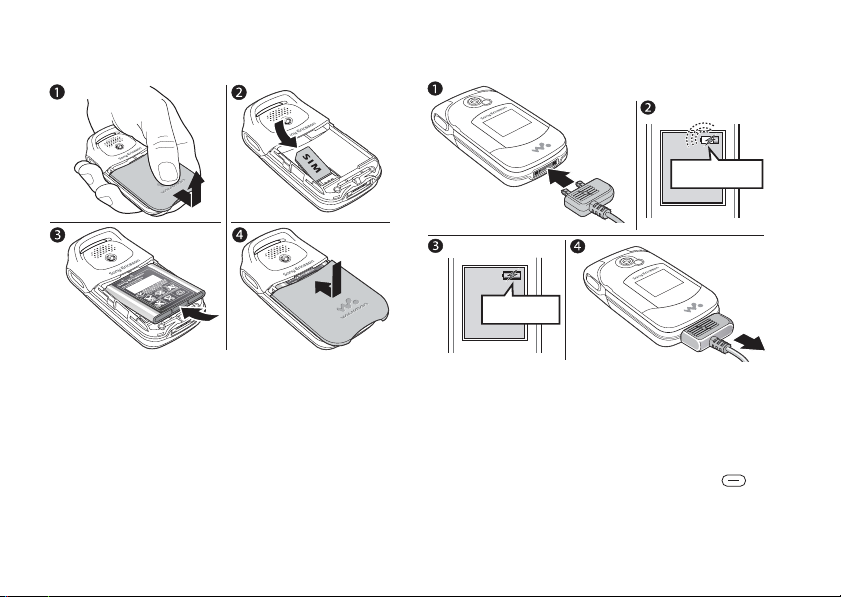
Komme i gang
Slik setter du inn SIM-kortet
1 Skyv dekslet løs, og løft det av.
2 Sette inn SIM-kortet. SIM-kortet må plasseres
under de sølvfargede klemmene.
3 Plasser batteriet i telefonen med etikettsiden
opp og kontaktene mot hverandre.
4 Plasser dekslet på telefonen, og skyv
det på plass.
This is the Internet version of the user's guide. © Print only for private use.
Slik lader du batteriet
≈ 30 min
≈ 2,5 t
1 Koble laderen til telefonen. Spenningssymbolet
på laderstøpselet må vende oppover.
2 Det kan ta 30 minutter før batteriikonet vises.
3 Vent ca. 2,5 time eller til batteriikonet angir
at batteriet er fulladet. Du får en indikasjon
på at lading pågår hvis du trykker på
for å aktivere displayet.
4 Fjern laderen ved å dra den ut.
5
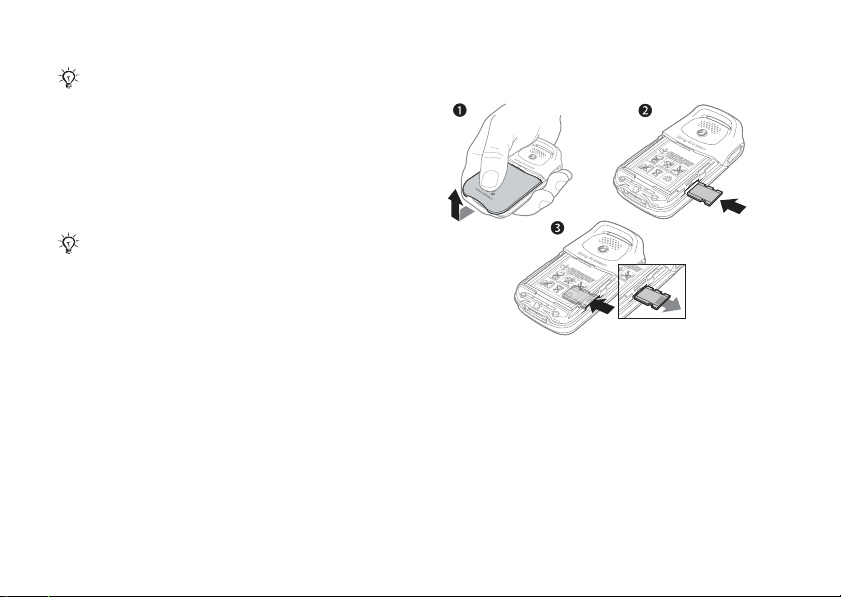
Komme i gang
B
K
B
1
9
3
1
9
9
/
y
r
r
r
S
/
N
X
X
X
X
X
X
A
A
B
B
C
C
y
y
W
w
w
w
B
K
B
1
9
3
1
9
9
/
y
r
r
r
S
/
N
X
X
XX
X
X
A
A
B
B
C
C
y
y
W
w
w
w
Samtaletiden eller standby-tiden kan bli merkbart
kortere på grunn av slitasje, og du må kanskje bytte
Slik setter du inn
og tar ut minnekortet
ut batteriet. Bruk bare godkjente batterier fra
Sony Ericsson,
% 64 Batteri.
Memory Stick Micro™ (M2™)
Bruk et minnekort til å lagre eksempelvis bilder.
Hvis du bruker et minnekort, kan du velge å lagre
alle bilder automatisk på kortet,
% 36 Kameravalg.
Brikken Memory Stick Micro™ (M2™) på 64 MB er
generelt kompatibel med Memory Stick™-leseren som
leveres med denne telefonen. M2™-brikken er ikke
nødvendigvis kompatibel med alle andre enheter eller
alle funksjoner i andre enheter med Memory Stick™funksjonalitet. Det kan ikke garanteres at M2™brikken kan brukes med noe annet produkt.
1 Skyv dekslet løs, og løft det av.
2 Sett inn minnekortet i sporet.
3 Trykk på kanten av minnekortet for å løsne
det fra sporet.
PIN-kode
Det kan være at du trenger en PIN-kode (Personal
Identification Number) fra nettoperatøren for
å aktivere tjenestene i telefonen. Tallene i PIN-koden
vises som stjerner (*), med mindre koden starter
6
This is the Internet version of the user's guide. © Print only for private use.
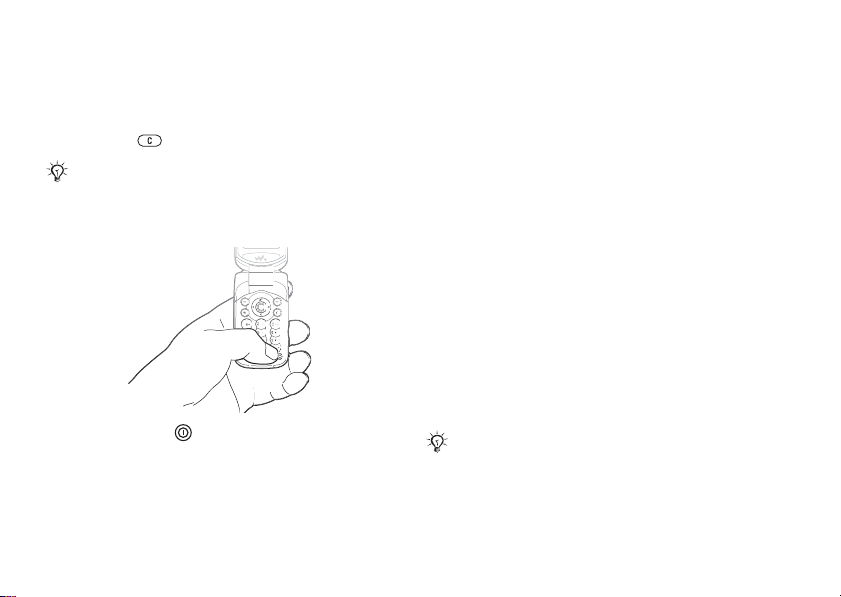
Komme i gang
med de samme tallene som et nødnummer,
for eksempel 112 eller 911. Grunnen til dette
er at du alltid skal kunne ringe et nødnummer
uten å taste inn PIN-koden.
% 19 Nødanrop.
Trykk på for å rette feil.
Hvis du angir feil PIN-kode tre ganger på rad,
blokkeres SIM-kortet,
% 56 SIM-kortlås.
Slik slår du telefonen på og av
1 Hold nede for å slå telefonen på eller av.
2 Velg om du vil bruke telefonen med all
funksjonalitet eller bare Walkman
®
-spilleren,
% 7 Oppstartsmeny.
3 Tast PIN-koden for SIM-kortet, hvis du har en.
This is the Internet version of the user's guide. © Print only for private use.
4 Ved første oppstart velger du språket du vil
bruke på telefonmenyene.
5 } Ja hvis du vil få instruksjoner og tips
fra konfigurasjonsveiviseren, eller } Nei.
Konfigurasjonsveiviseren finner du også
imenysystemet, } Innstillinger } Generelt
} Konfig.veiviser.
Oppstartsmeny
Når oppstartsmenyen aktiveres (hver gang du slår
på telefonen), kan du velge å bare lytte til musikk,
i stedet for å bruke telefonen med alle funksjonene.
Dette betyr at alle senderne i telefonen slås av for
ikke å forstyrre sensitivt utstyr, for eksempel på
et fly eller et sykehus. Du kan ikke ringe eller motta
anrop, sende meldinger og så videre. Du kan bare
bruke Walkman
®
-spilleren. Hvis du har valgt
Bare musikk, kan du fortsatt få kalender- og
oppgavepåminnelser, og alarmsignalet kan
fortsatt ringe.
Følg alltid gjeldende lover og regler samt eventuelle
instruksjoner fra besetningen når det gjelder bruk
av \elektroniske enheter ombord på fly.
Slik deaktiverer du oppstartsmenyen
1 } Innstillinger } Generelt } Oppstartsmeny.
7
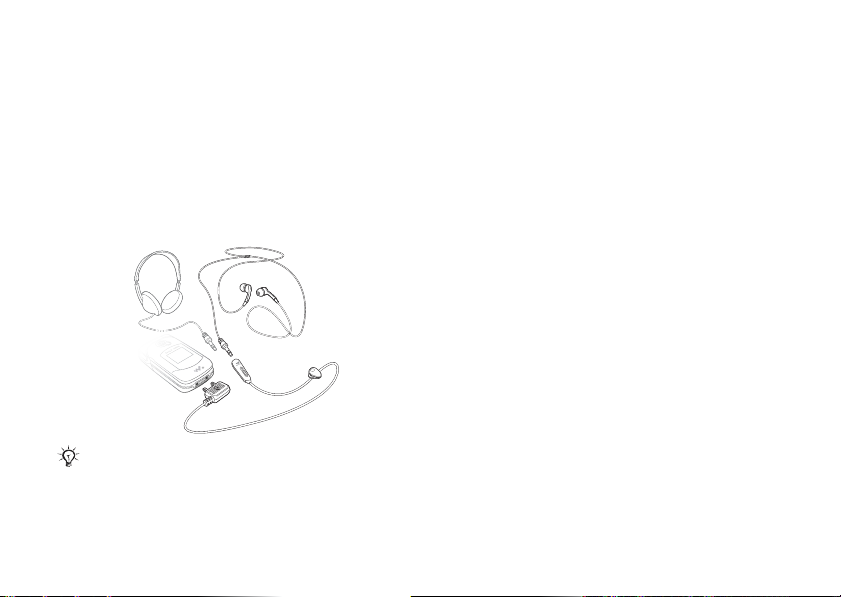
Komme i gang
2 Ve l g Ikke vis.
Slik ringer du og mottar anrop
Tast retningsnummer og telefonnummer. } Ring
for å ringe. } Avslutt for å avslutte samtalen.
Trykk på } Svar når telefonen ringer for å svare
på anropet. Hvis du vil ha mer informasjon,
se
% 18 Ringe og motta anrop.
Håndfri stereohodetelefon
Du kan fortsatt besvare anrop og bruke mikrofonen
når annet kompatibelt tilbehør er i bruk.
8
This is the Internet version of the user's guide. © Print only for private use.
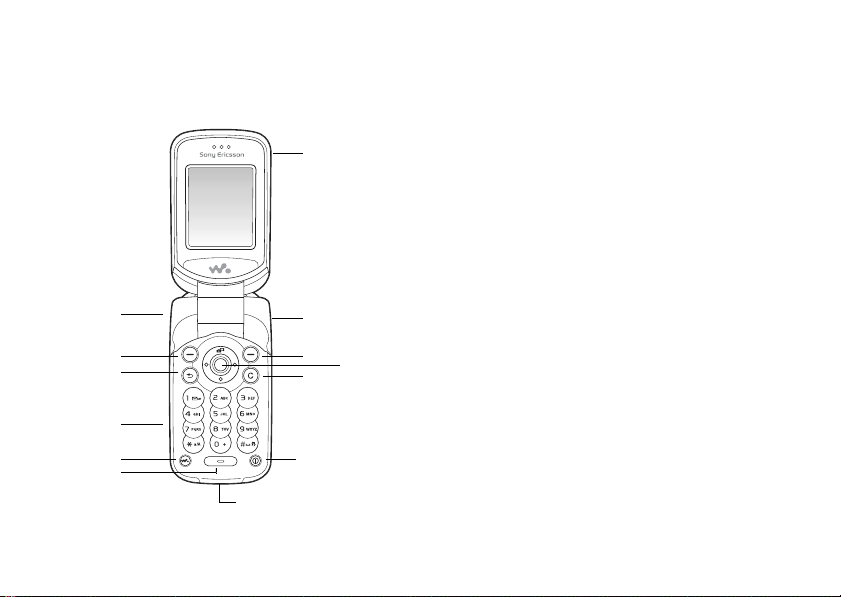
Lære telefonen å kjenne
Telefonoversikt, ikoner, menyoversikt,
taste bokstaver, filbehandling.
7
1
2
3
4
8
9
11
10
Lære telefonen å kjenne
1 Avspillings-/pausetast og volumtast
2 Venstre valgtast
3 Tilbaketast
4 Minnekort
5 Wal km an
6 Mikrofon
7 Høyttaler
8 Infrarød port
9 Høyre valgtast
10 Navigeringstast (rask kameratilgang)
11 Slettetast
12 På/av-tast
13 Lader-/USB-kontakt
®
-tast
5
6
13
This is the Internet version of the user's guide. © Print only for private use.
12
9
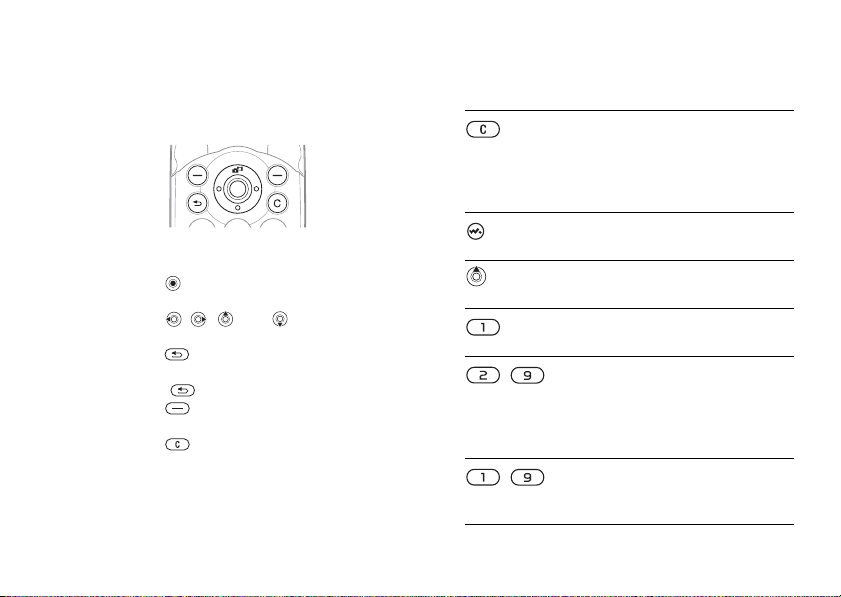
Lære telefonen å kjenne
Navigere i menyene
Hovedmenyene vises som ikoner på skrivebordet.
Noen undermenyer inneholder kategorier som vises
på skjermen.
• Trykk midt på navigeringstasten, eller trykk
tasten i en retning:
Trykk på for å gå til skrivebordet eller velge
elementer.
Trykk på , , eller for å navigere
i menyene og kategoriene.
• Trykk på for å gå tilbake ett nivå i menyene
eller avslutte en funksjon eller et program.
Hold nede for å gå tilbake til standby-modus.
• Trykk på for å angi valgene som vises rett
over disse tastene i displayet.
• Trykk på for å slette elementer.
• Bla til et menyelement, } Info for å få hjelp
til valgte funksjoner.
• } Mer for å vise en valgliste.
10
This is the Internet version of the user's guide. © Print only for private use.
Taster og knapper
Trykk på denne tasten for å slette
elementer, for eksempel bilder,
lyder og kontakter.
Hold nede denne tasten under
en samtale for å dempe mikrofonen.
Trykk på denne tasten for å åpne
eller minimere Walkman
Trykk på denne tasten for å aktivere
kameraet.
Hold nede denne tasten for å ringe
mobilsvartjenesten (hvis angitt).
– Hold nede én av disse tastene for
å gå til en kontakt som begynner
med en bestemt bokstav.
Trykk på flere taster for å gå raskt
til en bestemt kontakt.
– Trykk på én av disse tastene,
og trykk på Ring for å bruke
hurtigringing.
®
-spilleren.
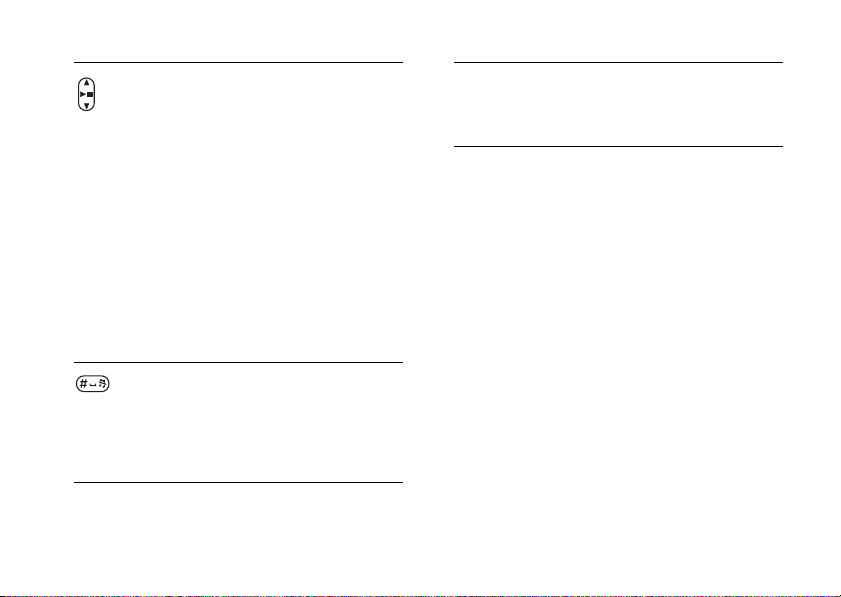
Lære telefonen å kjenne
Trykk på denne tasten for å øke
volumet under en samtale eller når
du bruker Walkman
®
-spilleren.
Hold nede denne tasten for å gå
fremover eller tilbake ett spor.
Trykk på denne tasten
i standby-modus for
å vise statusinformasjon.
} Info Få mer informasjon, forklaringer
eller tips om valgte funksjoner,
menyer eller funksjoner i telefonen.
Bla til et menyelement, } Info.
} Mer Vis en valgliste. Valglisten
inneholder ulike valg, avhengig
av hvor du er i menysystemet.
Trykk raskt to ganger på denne
tasten for å avvise et anrop.
Trykk på denne tasten én gang
for å slå av ringetonen når
du mottar et anrop.
Hold nede denne tasten for å bruke
taleoppringing. Du kan også
si nøkkelordet (hvis angitt).
Hold nede denne tasten for å sette
telefonen på Stille. Alarmen ringer
selv om telefonen er satt på Stille.
Trykk på denne tasten én gang
for å slå av ringetonen når
du mottar et anrop.
This is the Internet version of the user's guide. © Print only for private use.
11
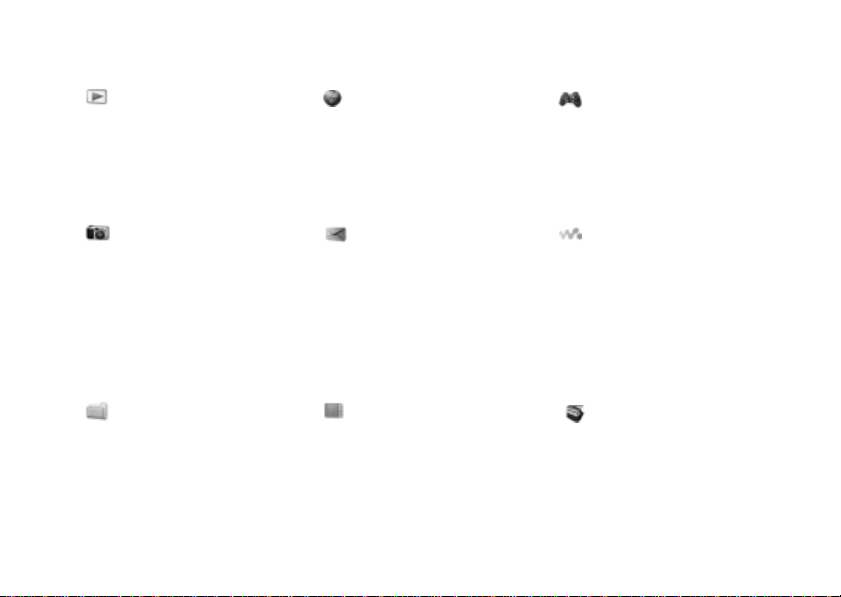
Lære telefonen å kjenne
Menyoversikt
PlayNow™* Internett-tjenest.* Underholdning
Kamera Meldinger
Filbehandling***
Alle filer
I telefonen
På Memory Stick
Skriv ny
Innboks
Mine venner*
E-post
Ring mobilsvar
Utkast
Utboks
Sendte meld.
Lagrede meld.
Maler
Innstillinger
Kontakter**
Valg:
Kortnumre
Mitt visittkort
Grupper
SIM-kontakter
Spesialnumre
Avansert
Ny kontakt
Internett-tjenest.*
Spill
VideoDJ™
PhotoDJ™
MusicDJ™
Fjernkontroll
Spill inn lyd
Demonstrasjon
WALKMAN
Radio
12
This is the Internet version of the user's guide. © Print only for private use.
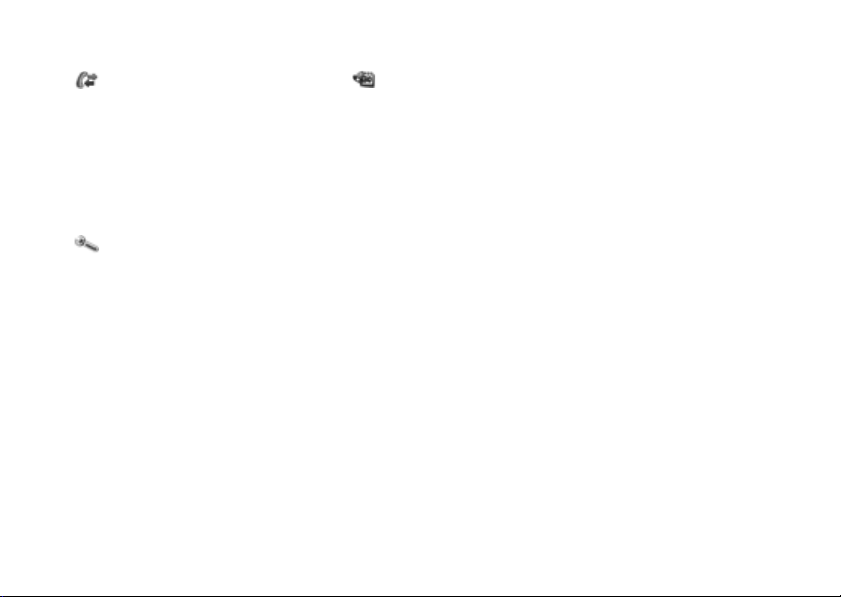
Lære telefonen å kjenne
Anrop*** Alle
Innstillinger
Generelt Lyder og varsler Display Anrop Kommunikasjon
Profiler
Klokkesl. og dato
Språk
Oppdat.tjeneste
Talestyring
Snarveier
Spill av / pause
Oppstartsmeny
Låser
Konfig.veiviser
Tips og triks
Telefonstatus
Tilbakestill alt
* Noen av menyene er avhengige av operatør, nett og abonnement.
** Valg når telefonkontakter er angitt som standard. Valgene endres hvis SIM-kontakter angis som standard.
*** Bruk navigeringstasten til å gå mellom kategorier på undermenyer. Hvis du vil ha mer informasjon, % 10 Navigere i menyene.
Besvart
Ringt
Ubesvart
Ringevolum
Ringetone
Stille modus
Økende ringing
Vibrasjonsvarsling
Åpningslyd for tlf.
Meldingsvarsel
Tastlyd
Planlegger
Alarmer
Kalender
Oppgaver
Notater
Kalkulator
Synkronisering
Tidsur
Stoppeklokke
Programmer
Kodeliste
Bakgrunn
Motiv
Oppstartsbilde
Skjermsparer
Lysstyrke
Sparemodusklokke
Endre linjenavn*
Viderekobling
Gå til linje 2*
Behandle anrop
Tidogkostnad
Vis/skjul mitt nr.
Åpne for å svare
Håndfrienhet
Bluetooth
Infrarød port
USB-tilkobling
Synkronisering
Enhetsbehandling
Mobilnett
Datakommunikasj.
Internett-innst.
Innst., dir.avspill.
Innst. for Java™
Tilbehør
This is the Internet version of the user's guide. © Print only for private use.
13
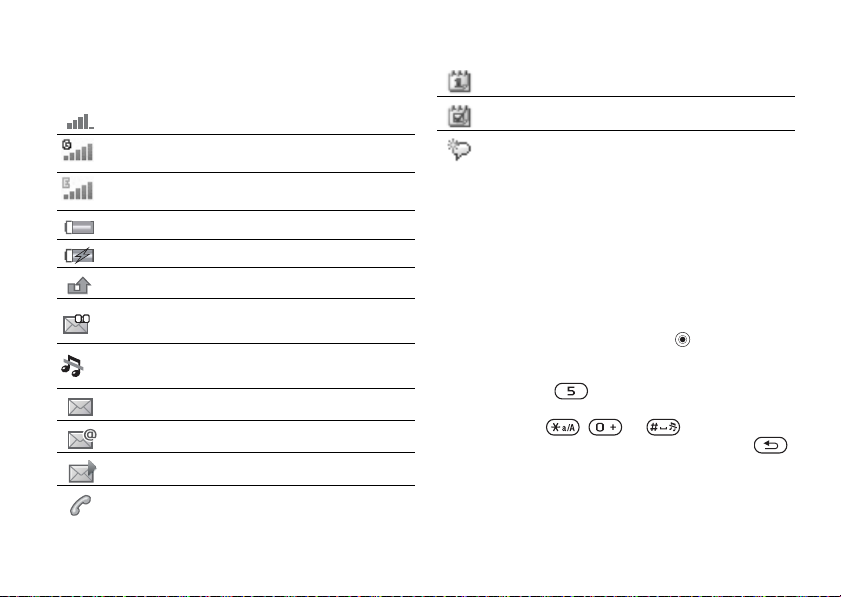
Lære telefonen å kjenne
Ikoner på statuslinjen
Ikon Beskrivelse
Angir GSM-nettets signalstyrke.
GPRS-nett er innen rekkevidde og kan brukes.
EDGE-nett er innen rekkevidde og kan brukes.
Viser batteristatusen.
Viser status for batterilading.
Du har ikke besvart et innkommende anrop.
Du har mottatt en talemelding.
Anrops- og meldingsfunksjonsvarsler
er deaktivert, alarmen er fortsatt aktivert.
Du har mottatt en tekstmelding.
Du har mottatt en e-postmelding.
Du har mottatt en MMS-melding.
Du har et aktivt anrop.
14
This is the Internet version of the user's guide. © Print only for private use.
Du har en påminnelse om en avtale.
Du har en påminnelse om en oppgave.
Nøkkelordet er aktivert.
Snarveier
Du kan bruke hurtigtaster for raskt å gå til en meny,
og du kan bruke forhåndsdefinerte snarveier
på navigeringstaster for raskt å gå til bestemte
funksjoner. Du kan endre snarveiene
på navigeringstaster etter behov.
Bruke hurtigtaster
Gå inn i menyene ved å trykke på , og tast deretter
inn nummeret for menyen du vil gå til. Hvis du
for eksempel vil gå til det femte menyelementet,
trykker du på . Hvis du vil gå til det tiende,
ellevte og tolvte menyelementet, trykker du på
henholdsvis , og . Hvis du vil
gå tilbake til standby-modus, holder du nede .
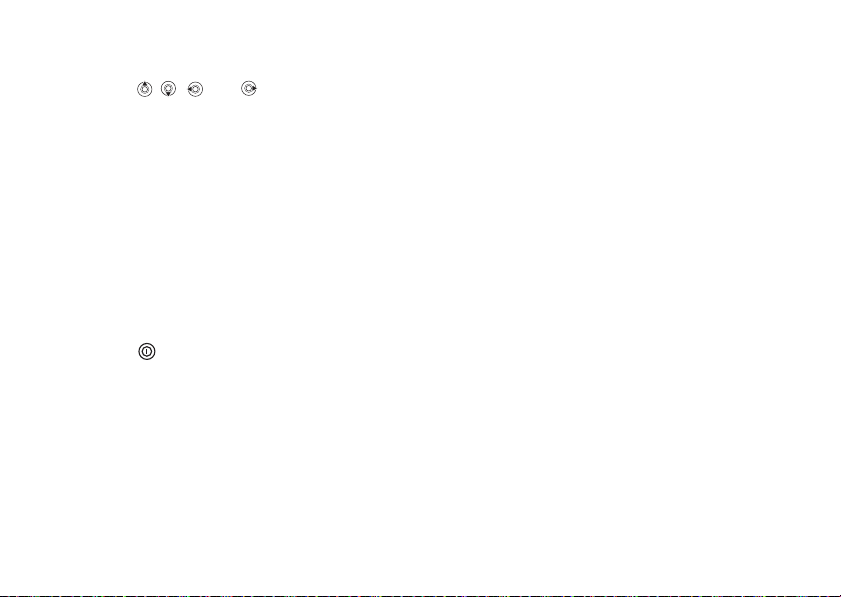
Lære telefonen å kjenne
Bruke snarveier på navigeringstaster
Trykk på , , eller i standby-modus for
å gå til en hurtigmeny, eller direkte til en funksjon.
Slik endrer du en snarvei
på en navigeringstast
} Innstillinger } Generelt } Snarveier, og velg
hvilken snarvei du vil redigere, } Endre.
Avslutningsmeny
Du kan bruke avslutningsmenyen til å slå
av telefonen, slå på stille modus eller aktivere
en profil. Hvis du vil ha mer informasjon
om profiler,
Slik åpner du avslutningsmenyen
Trykk på , og velg et valg i listen.
% 53 Profiler.
Filbehandling
Filer som bilder, videoklipp, lyder, motiver, spill
og programmer, lagres i mapper i telefonminnet.
Hvis du har satt inn et minnekort, kan du lagre
filene på minnekortet. Filer som telefonen ikke
kjenner igjen, lagres i Annen-mappen.
This is the Internet version of the user's guide. © Print only for private use.
Kategorier på filbehandlingsmenyen
Filbehandlingen er inndelt i tre kategorier,
og ikoner angir hvor filene er lagret.
• Alle filer – alt innhold i telefonen
og på minnekortet.
• I telefonen – alt innhold i telefonminnet.
• På Memory Stick – alt innhold på minnekortet.
Filinformasjon
Hvis en fil er beskyttet, vil du ikke kunne kopiere
eller sende den. Vis filinformasjon ved å merke
filen, } Mer } Informasjon.
Slik flytter eller kopierer du en fil
1 } Filbehandling. Velg en mappe og bla til
en fil, } Mer } Behandle filer.
2 Velg Flytt eller Kopier.
3 } Memory Stick eller } Telefonminne.
4 Velg en mappe, eller } Ny mappe, gi mappen
et navn, } OK.
5 } Lim inn.
Slik merker du flere filer
1 } Filbehandling og velg en fil, } Mer } Merk.
2 } Merk flere eller } Merk alle. Merk filer ved
å bla og } Merk eller } FjernMrk.
15
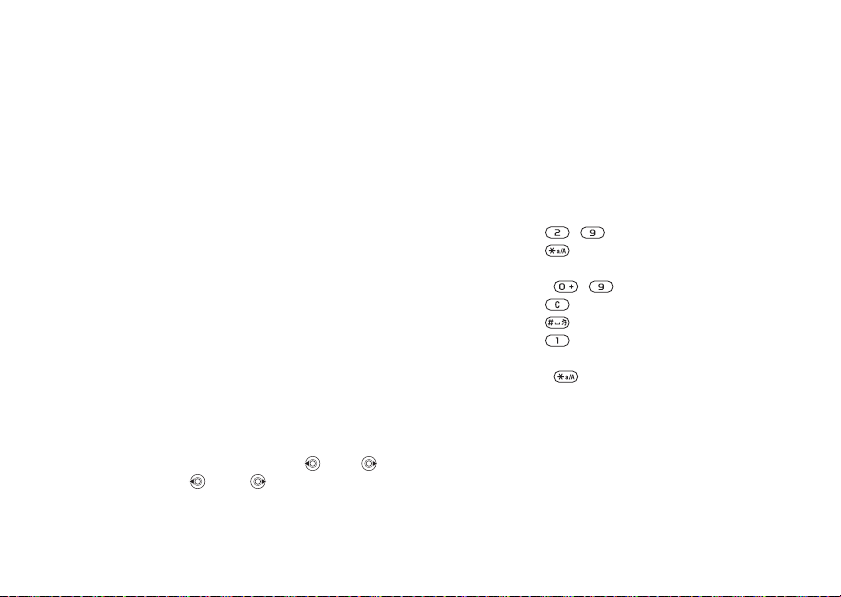
Lære telefonen å kjenne
Slik kontrollerer du minnestatus
} Filbehandling } Mer } Minnestatus.
Formatere minnekortet
Du kan formatere minnekortet hvis du vil slette
alt innholdet på det, eller hvis det er skadet.
Slik formaterer du minnekortet
} Filbehandling } Mer } Formater M.S. } Ja,
og tast inn telefonlåskoden. Hvis du vil ha mer
informasjon, se
Overføre filer
Hvis du vil ha mer informasjon,
se
% 51 Overføre filer.
% 57 Telefonlås.
Språk
Velg språk for telefonmenyene og for inntasting.
Slik endrer du telefonspråket
• } Innstillinger } Generelt } Språk
} Telefonspråk, og velg et språk.
• I standby-modus trykker du på 0000 for
engelsk eller 8888 for automatisk språk.
16
This is the Internet version of the user's guide. © Print only for private use.
Slik velger du tastespråk
1 } Innstillinger } Generelt } Språk
} Tastespråk.
2 Bla og } Merk for å velge språk. } Lagre.
Taste bokstaver
Slik skriver du inn bokstaver
med multitap-inntasting
• Trykk på – til ønsket tegn vises.
• Trykk på for å veksle mellom store
og små bokstaver.
• Hold nede – for å legge inn tall.
• Trykk på for å slette bokstaver og tall.
• Trykk på for å legge inn et mellomrom.
• Trykk på for å vise de vanligste
skilletegnene.
• Hold nede for å bytte tastemetode.
T9™-inntasting
T9™-inntastingen er en metode som bruker
en innebygd ordbok for å gjenkjenne de vanligste
ordene ut fra rekkefølgen på tastetrykkene. På denne
måten kan du trykke på hver tast bare én gang,
selv om bokstaven du ønsker, ikke er den første
bokstaven på denne tasten.
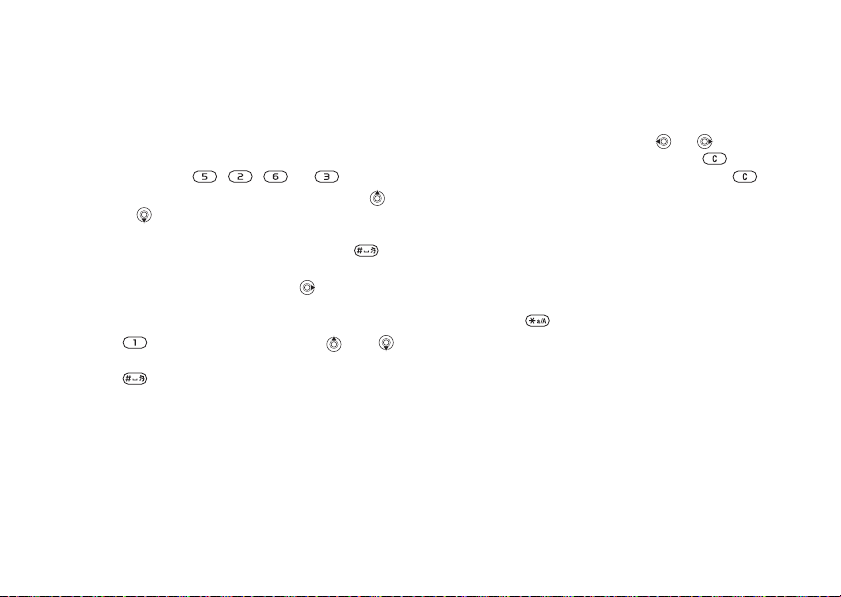
Lære telefonen å kjenne
Slik skriver du inn bokstaver
med T9-inntasting
1 Bla til en funksjon hvor tekstinntasting
er mulig, for eksempel } Meldinger
} Skriv ny } Tekstmelding.
2 Hvis du for eksempel vil skrive ordet ”Jane”,
trykker du på , , og .
3 Hvis ønsket ord ikke vises, trykker du på
eller gjentatte ganger for å se alternative
ordforslag. Hvis du vil godta et ord og
legge inn et mellomrom, trykker du på .
Hvis du vil godta et ord uten å legge
inn mellomrom, trykker du på .
4 Fortsett å skrive meldingen. Hvis du vil sette
inn punktum eller andre skilletegn, trykker du
på og deretter flere ganger på eller .
Godta og legg inn et mellomrom ved å trykke
på .
This is the Internet version of the user's guide. © Print only for private use.
Slik legger du til ord
i T9-inntastingsordlisten
1 Når du skriver inn bokstaver, } Mer } Stav ord.
2 Endre ordet ved hjelp av multitap-inntasting.
Naviger i bokstavene med og . Hvis
du vil slette et tegn, trykker du på . Hvis
du vil slette hele ordet, holder du nede .
3 Når du har endret ordet, trykker du på } Sett inn.
Ordet blir lagt til i T9-inntastingsordlisten.
Neste gang du skriver inn dette ordet ved
hjelp av T9-inntasting, vises det som et av
ordforslagene.
Slik velger du en annen tastemetode
Hold nede før eller mens du taster inn
bokstaver for å velge en annen tastemetode.
Valg mens du taster bokstaver
} Mer for å vise valg mens du taster bokstaver.
17

Ringe
Ringe
Anrop, kontakter, talestyring, anropsvalg.
Ringe og motta anrop
Slå på telefonen, og kontroller at du er innenfor
dekningsområdet til et nett for å kunne ringe og
motta anrop,
Hvis abonnementet omfatter nummeridentifikasjonstjenesten, og innringerens nummer gjenkjennes,
vises nummeret i displayet. Hvis nummeret er
lagret i Kontakter, vises navnet, nummeret og
bildet. Hvis nummeret er et begrenset nummer,
vises Skjult ID.
Slik ringer du
Tast telefonnummeret (med det internasjonale
landsnummeret og retningsnummeret, hvis det er
aktuelt), } Ring for å ringe. } Avslutt for å avslutte
samtalen.
Slik ringer du et nummer på nytt
Hvis forbindelse ikke ble opprettet,
vises Prøvepånytt?, } Ja.
Ikke hold telefonen mot øret mens du venter. Når et
anrop kobles opp, gir telefonen fra seg et høyt signal.
18
% 7 Slik slår du telefonen på og av.
This is the Internet version of the user's guide. © Print only for private use.
Slik besvarer eller avviser
du et anrop
Åpne telefonen, eller } Svar hvis telefonen allerede
er åpen.
Slik avviser du et anrop
Lukk telefonen, } Opptatt, eller trykk raskt
to ganger på volumknappen.
Slik angir du flere valg under
en samtale
} Mer, og angi et valg.
Slik slår du av mikrofonen
Hold nede . Hold nede igjen for å slå
på mikrofonen.
Slik bruker du høyttaleren under
en taleoppringing
} Mer } Slå på høyttaler eller } Slå av høyttaler.
Anropsliste
Anropslisten inneholder informasjon om de siste
anropene.
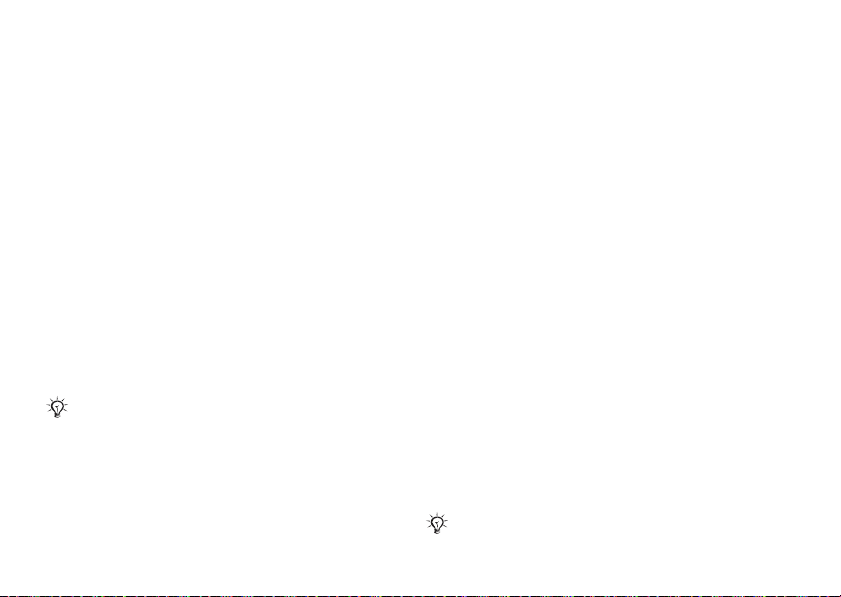
Ringe
Slik ringer du et nummer
fra anropslisten
} Anrop i standby-modus, og velg en kategori.
Bla til navnet eller nummeret du vil ringe, } Ring.
Slik legger du til et nummer
fra anropslisten i kontaktlisten
1 } Anrop i standby-modus, og velg en kategori.
Bla til nummeret du vil legge til, } Mer
} Lagre nummer.
2 Velg en kontakt der du vil legge til nummeret,
eller } Ny kontakt.
Nødanrop
Telefonen støtter de internasjonale nødnumrene,
for eksempel 112 og 911. Telefonen kan normalt
brukes til å ringe nødnumre i alle land, med eller
uten SIM-kort, hvis et GSM-nett er innen rekkevidde.
I enkelte land brukes også andre nødnumre.
Nettoperatøren kan ha lagret ytterligere lokale
nødnumre på SIM-kortet.
Slik foretar du et nødanrop
Tast for eksempel 112, } Ring.
This is the Internet version of the user's guide. © Print only for private use.
Slik viser du lokale nødnumre
} Kontakter } Valg } Spesialnumre } Nødnumre.
Kontakter
Velg Tlf.kontakter for detaljert informasjon som
er lagret i telefonminnet, eller SIM-kontakter for
navn og numre som bare er lagret på SIM-kortet.
Slik velger du standard kontaktliste
1 } Kontakter } Valg } Avansert
} Standard kont.liste.
2 Ve l g Tlf.kontakter eller SIM-kontakter.
Slik legger du til en kontakt
1 } Kontakter } Ny kontakt } Legg til.
2 Ve l g Navn: } Legg til, tast inn navnet, } OK.
3 Ve l g Nytt nummer: } Legg til, tast inn
nummeret, } OK.
4 For telefonkontakter velger du også
en nummertype. Bla mellom kategoriene,
og velg felter for å angi mer informasjon.
Hvis du vil skrive inn symboler som @, } Mer
} Legg til symbol, og velg symbolet, } Sett inn.
} Lagre for å lagre kontakten.
Ta med +-tegnet og landskoden for alle numre.
19
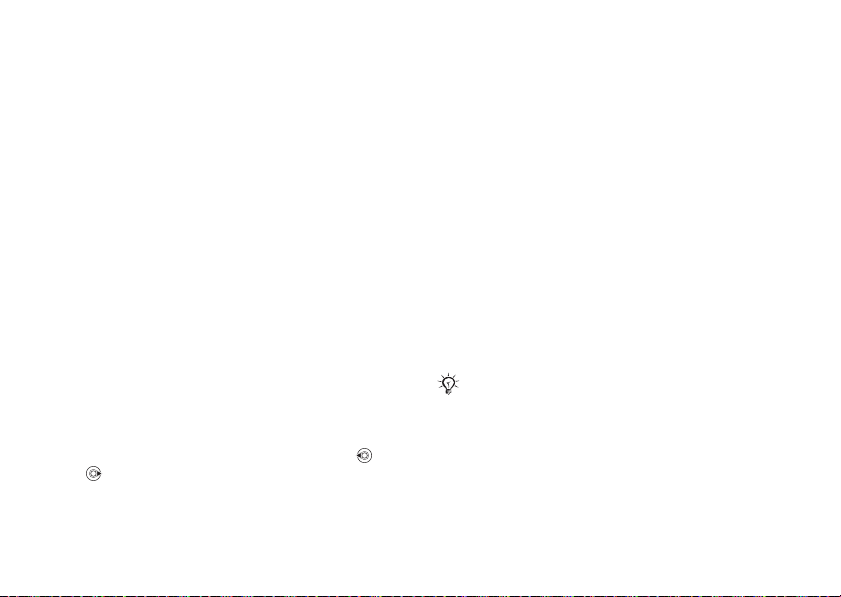
Ringe
Slik legger du et bilde eller
en ringetone til en kontakt
1 } Kontakter, og velg kontakten, } Mer
} Endre kontakt.
2 Velg en kategori, og velg deretter Bilde eller
Ringetone } Legg til. Velg en fil, og } Lagre.
Slik angir du standardnummeret
for en kontakt
Slik angir du telefonnummeret som skal vises
først for en kontakt: } Kontakter, bla til kontakten,
} Mer } Standardnummer, og velg et nummer.
Slik legger du til ditt eget visittkort
} Kontakter } Valg } Mitt visittkort, og skriv
inn informasjonen for visittkortet, } Lagre.
Slik sender du et visittkort
} Kontakter } Valg } Mitt visittkort } Send mitt kort.
Slik ringer du til en telefonkontakt
} Kontakter. Bla til, eller skriv inn de første
bokstavene i kontakten du vil ringe. Bruk eller
til å velge et nummer, } Ring.
20
This is the Internet version of the user's guide. © Print only for private use.
Slik ringer du til en SIM-kontakt
•Hvis SIM-kontakter er angitt som standard,
} Kontakter, velg navn og nummer i listen,
} Ring.
•Hvis Tlf.kontakter er angitt som standard,
} Kontakter } Valg } SIM-kontakter,
velg navn og nummer i listen, } Ring.
Håndtere kontakter
Du kan kopiere kontakter til og fra telefonminnet
og SIM-kortet.
Slik kopierer du navn og numre
til SIM-kortet
1 } Kontakter } Valg } Avansert
} Kopier til SIM-kort.
2 Ve l g Kopier alle eller Kopier et nummer.
Når du kopierer alle kontaktene fra telefonen til
SIM-kortet, erstattes all eksisterende informasjon
på SIM-kortet.
Slik kopierer du SIM-kontakter
til telefonkontakter
1 } Kontakter } Valg } Avansert
} Kopier fra SIM.
2 Ve l g Kopier alle eller Kopier et nummer.
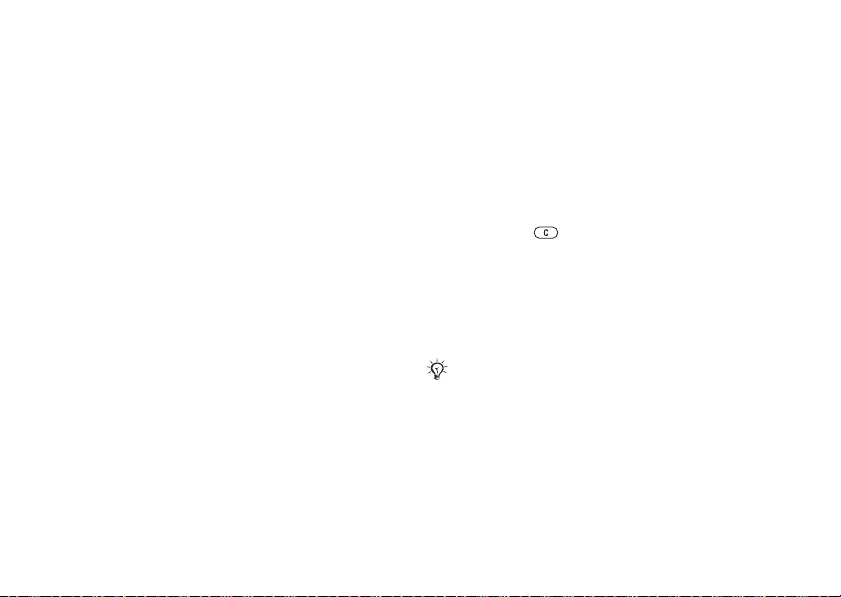
Ringe
Slik lagrer du automatisk
på SIM-kortet
1 } Kontakter } Valg } Avansert
} AutolagrepåSIM.
2 Ve l g På.
Slik sikkerhetskopierer du kontakter
på minnekortet
} Kontakter } Valg } Avansert
} Sikkerhetsk. > M.S. } Ja.
Slik gjenoppretter du kontakter
fra minnekortet
} Kontakter } Valg } Avansert } Gjenoppr. fra M.S.
} Ja } Ja.
Slik sender du kontakter
• Slik sender du en valgt kontakt: } Mer
} Send kontakt, og velg en overføringsmetode.
• Slik sender du alle kontakter: } Kontakter } Valg
} Avansert } SendAlle kontakter.
Slik endrer du en telefonkontakt
1 } Kontakter, og velg en kontakt, } Mer
} Endre kontakt.
2 Velg en kategori, og endre informasjonen,
} Lagre.
This is the Internet version of the user's guide. © Print only for private use.
Slik endrer du en SIM-kontakt
1 Hvis SIM-kontakter er angitt som standard,
} Kontakter. Hvis Tlf.kontakter er angitt som
standard, } Kontakter } Valg } SIM-kontakter.
2 Velg navnet og nummeret du vil endre.
3 } Mer } Endre kontakt, og endre navnet
og nummeret.
Slik sletter du kontakter
• Trykk på for å slette en valgt kontakt.
• Slik sletter du alle kontakter: } Kontakter } Valg
} Avansert } SlettAlle kontakter } Ja og } Ja.
Navn og numre på SIM-kortet slettes ikke.
Slik kontrollerer du minnestatusen
} Kontakter } Valg } Avansert } Minnestatus.
Antall oppføringer du kan lagre på telefonen eller
SIM-kortet, er avhengig av hvor mye minne som
er ledig.
Synkronisere kontakter
Hvis du vil ha mer informasjon,
se
% 48 Synkronisering.
21
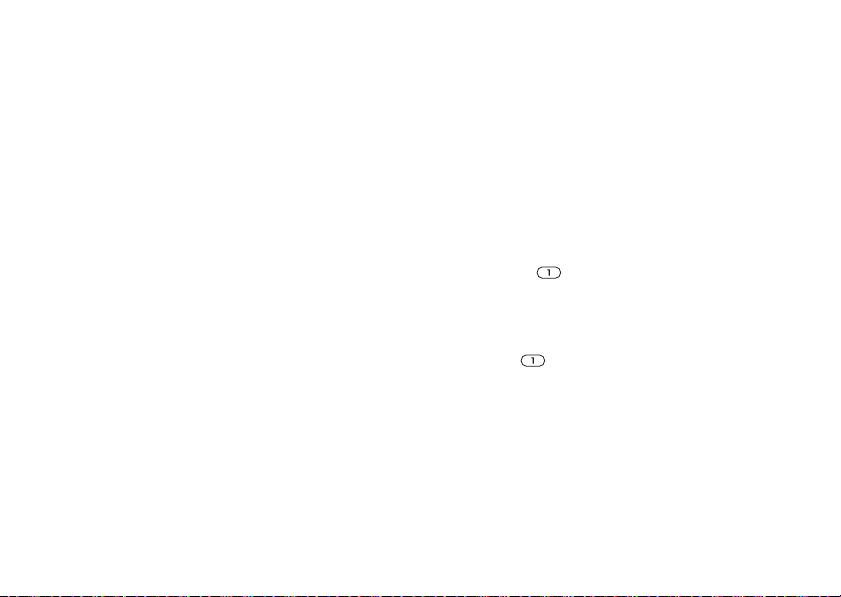
Ringe
Hurtigringing
Du kan lagre telefonnumrene du vil ha enkel
tilgang til, i posisjonene 1 til 9 på telefonen.
Slik angir eller erstatter du numre
for hurtigringing
1 } Kontakter } Valg } Kortnumre.
2 Bla til en posisjon, } Legg til eller Erstatt,
og velg et telefonnummer.
Slik bruker du hurtigringing
Tast et nummer for hurtigringing (1-9),
i standby-modus, } Ring.
Grupper
Du kan opprette en gruppe med numre
og e-postadresser hvis du vil sende meldinger
til flere mottakere samtidig. Du kan også bruke
grupper (med numre) når du oppretter lister over
tillatte innringere.
Slik oppretter du en gruppe
med numre og e-postadresser
1 } Kontakter } Valg } Grupper } Ny gruppe
} Legg til.
2 Skriv inn et navn for gruppen, }Fortsett.
22
This is the Internet version of the user's guide. © Print only for private use.
3 Nytt } Legg til for å finne og velge
et kontaktnummer.
4 Gjenta trinn 3 for å legge til flere numre.
} Fullfør.
Mobilsvar
Hvis abonnementet omfatter en svartjeneste,
kan innringere legge igjen en talemelding når
du ikke kan ta telefonen.
Slik angir du mobilsvarnummeret
Hold nede , } Ja, og skriv inn nummeret,
} OK. Nummeret får du fra tjenesteleverandøren.
Slik ringer du mobilsvartjenesten
Hvis du har lagt inn mobilsvarnummeret, holder
du nede .
Slik kontrollerer du
mobilsvarnummeret
} Meldinger } Innstillinger } Mobilsvarnummer.
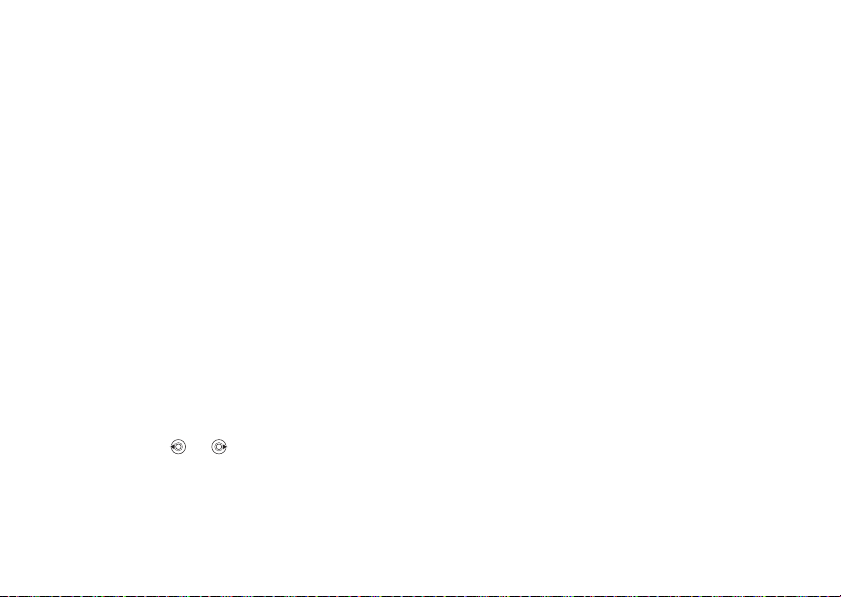
Ringe
Talestyring
Du kan bruke stemmen til å håndtere anrop
ved å opprette talekommandoer for å:
• Bruke taleoppringing – ringe en person
ved å si navnet.
• Aktivere talestyringsfunksjonen ved
åsietnøkkelord.
• Svare på og avvise anrop når du bruker
håndfriutstyr.
Før du kan bruke taleoppringing
Aktiver funksjonen for taleoppringing og spill
inn talekommandoer. Et ikon vises ved siden
av et telefonnummer med en talekommando.
Slik aktiverer du taleoppringing
og spiller inn navn
1 } Innstillinger } Generelt } Talestyring
} Taleoppringing } Aktiver } Ja
} Ny talekommando, og velg en kontakt.
2 Hvis kontakten har mer enn ett nummer,
bruker du og til å vise numrene.
Velg nummeret der du vil legge til
talekommandoen. Spill inn en talekommando,
for eksempel ”Jons mobil”.
This is the Internet version of the user's guide. © Print only for private use.
3 Instruksjoner vises i displayet. Vent på pipetonen,
og si kommandoen du vil spille inn.
Talekommandoen spilles av slik at
du kan høre den.
4 Hvis du er fornøyd med innspillingen, } Ja.
Hvis du ikke er fornøyd, } Nei og gjentar
trinn 3.
Hvis du vil spille inn en annen talekommando for
en kontakt, } Ny talekommando } Legg til på nytt,
og gjenta trinn 2 til 4 ovenfor.
Tips for taleoppringing
Følg disse tipsene når du spiller inn talekommandoer.
Hvis telefonen ikke oppfatter talekommandoen,
må du prøve å spille den inn på nytt ved å:
• spille inn kommandoen i rolige omgivelser,
med minimal bakgrunnsstøy.
• snakke høyt og tydelig.
• holde telefonen langt fra ansiktet.
Navn på innringer
Du hører det innspilte kontaktnavnet når du mottar
et anrop fra den aktuelle kontakten.
23
